怎么让文件夹图片显示 电脑文件夹中的图片怎么直接浏览
更新时间:2024-07-21 14:42:23作者:xtyang
在电脑中存储了许多图片文件,但是有时候我们想要直接在文件夹中浏览这些图片却不知道该如何操作,只需简单的设置即可让文件夹中的图片显示出来。通过一些简单的步骤,我们可以轻松地查看文件夹中的图片,方便快捷地找到所需的照片。让我们一起来了解如何让文件夹中的图片直接显示吧!
步骤如下:
1.我们首先在电脑图片文件夹界面点击查看
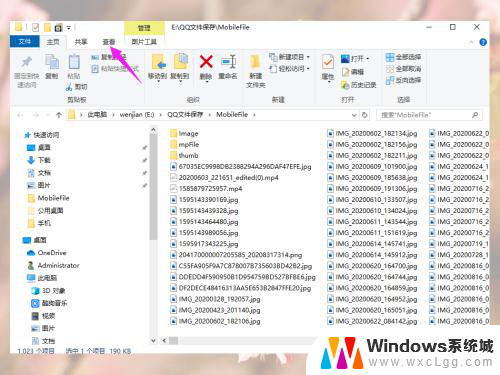
2.然后我们在查看界面点击大图标或超大图标
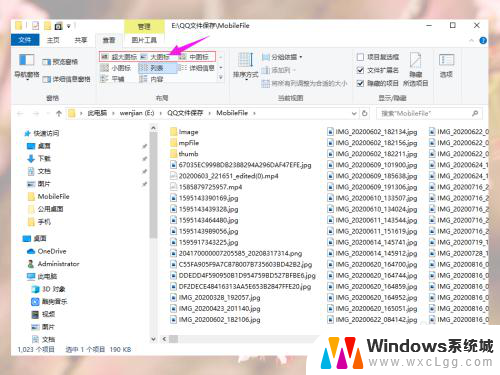
3.如果没有显示直接显示图片,我们再点击查看工具栏中的选项
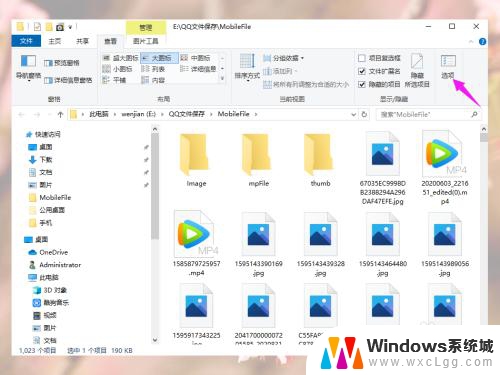
4.然后我们在文件夹选项窗口点击查看
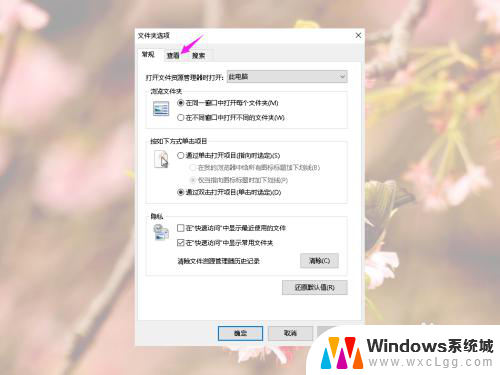
5.然后我们高级设置中找到“始终显示图标,从不显示宿略图”并去掉勾选
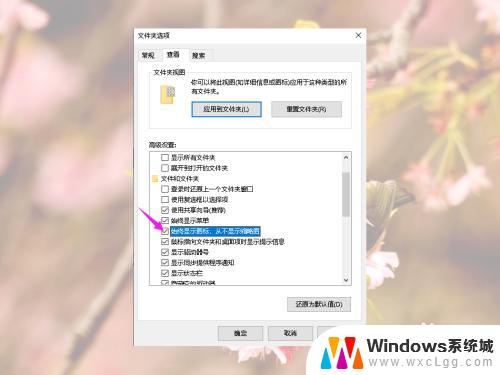
6.然后我们先点击应用,再点击确定

7.然后我们就能看到文件夹中直接显示图片样式了
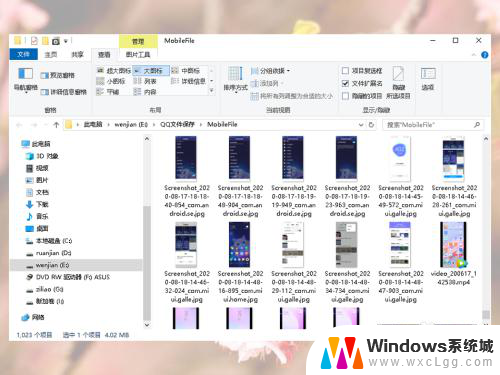
以上是如何完整显示文件夹中的图片内容的方法,如果遇到这种情况,您可以按照以上方法解决,希望对大家有所帮助。
怎么让文件夹图片显示 电脑文件夹中的图片怎么直接浏览相关教程
-
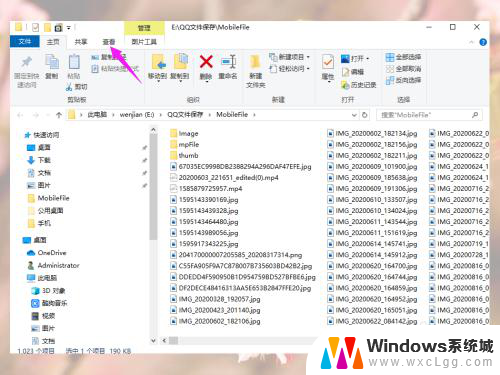 图片怎么直接显示在文件夹 电脑文件夹中的图片如何直接显示
图片怎么直接显示在文件夹 电脑文件夹中的图片如何直接显示2024-01-13
-
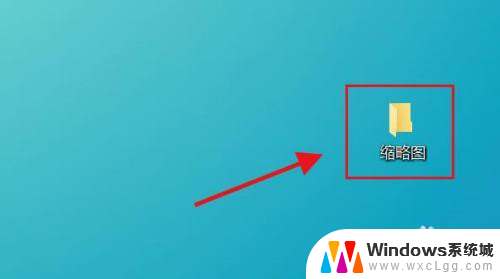 文件夹缩略图怎么显示 文件夹显示缩略图设置方法
文件夹缩略图怎么显示 文件夹显示缩略图设置方法2024-06-06
-
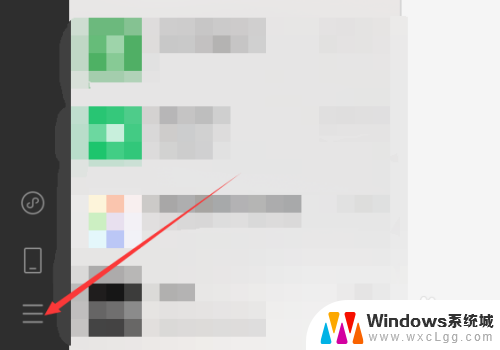 电脑中微信图片在哪个文件夹里 电脑微信聊天记录图片文件夹位置
电脑中微信图片在哪个文件夹里 电脑微信聊天记录图片文件夹位置2025-04-13
-
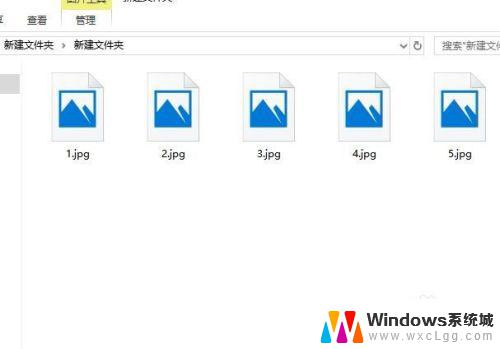 如何让电脑文件夹里显示缩略图 Windows 10如何启用图片缩略图显示
如何让电脑文件夹里显示缩略图 Windows 10如何启用图片缩略图显示2023-10-02
-
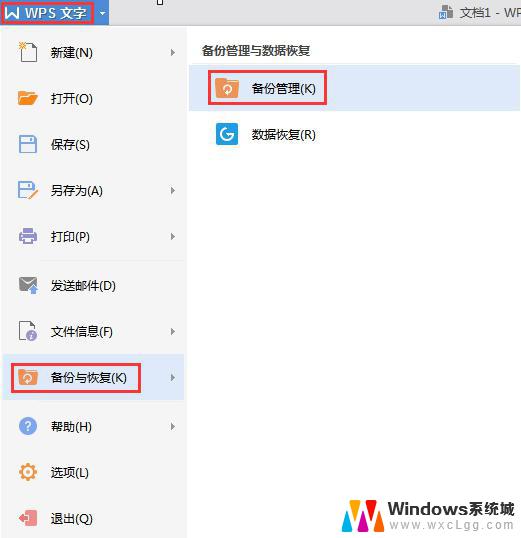 wps打开文件夹怎么显示的是以前打开的文件夹 怎样让wps显示以前打开的文件夹
wps打开文件夹怎么显示的是以前打开的文件夹 怎样让wps显示以前打开的文件夹2024-02-15
-
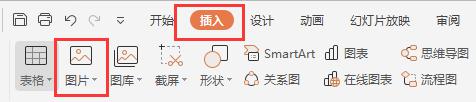 wps如何传入图片 wps如何从文件夹中导入图片
wps如何传入图片 wps如何从文件夹中导入图片2024-03-11
电脑教程推荐
- 1 固态硬盘装进去电脑没有显示怎么办 电脑新增固态硬盘无法显示怎么办
- 2 switch手柄对应键盘键位 手柄按键对应键盘键位图
- 3 微信图片怎么发原图 微信发图片怎样选择原图
- 4 微信拉黑对方怎么拉回来 怎么解除微信拉黑
- 5 笔记本键盘数字打不出 笔记本电脑数字键无法使用的解决方法
- 6 天正打开时怎么切换cad版本 天正CAD默认运行的CAD版本如何更改
- 7 家庭wifi密码忘记了怎么找回来 家里wifi密码忘了怎么办
- 8 怎么关闭edge浏览器的广告 Edge浏览器拦截弹窗和广告的步骤
- 9 windows未激活怎么弄 windows系统未激活怎么解决
- 10 文件夹顺序如何自己设置 电脑文件夹自定义排序方法